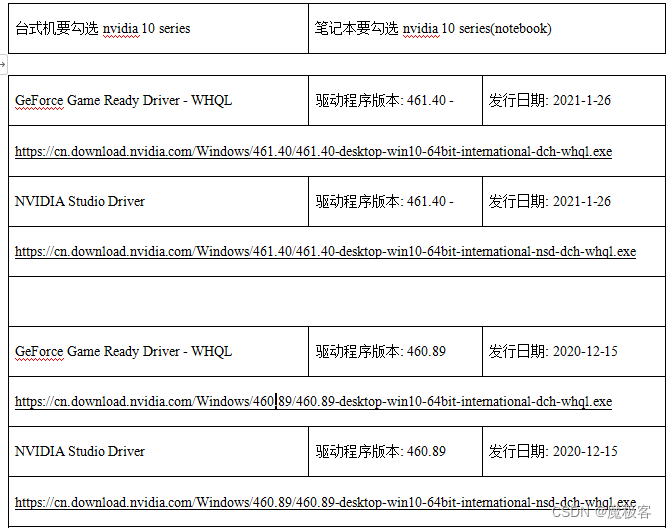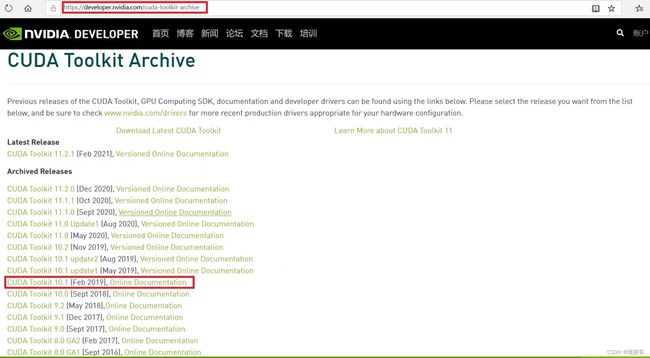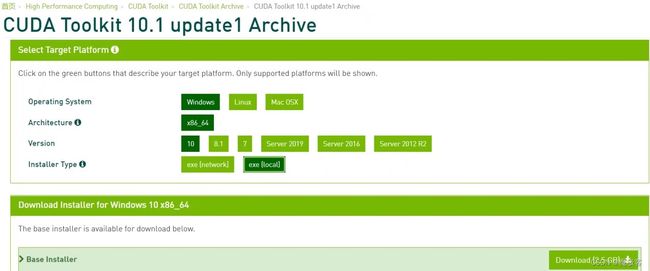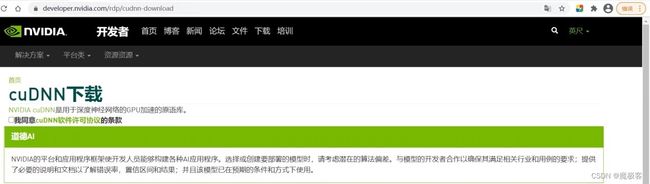Win 10 版NVIDIA GeForce GTX 1060显卡驱动的下载及飞桨(Paddle)的安装
一、NVIDIA驱动程序的下载
最近学习人工智能Paddle及Tensorflow,要安装NVIDIA 系列显卡驱动程序,这一套驱动的的下载、安装方法还是有些特点的,因此记录下来方便备用(注意以下软件的下载,下载之前要注册,我的机器安装的套装版本如下:)
419.17-desktop-win10-64bit-international-whql.exe
cuda_10.1.168_425.25_win10.exe
cudnn-10.1-windows10-x64-v7.6.5.32.zip
1、百度搜索输入:NVIDIA官网,点击:NVIDIA 引领人工智能计算 - NVIDIA;
官网:https://www.nvidia.cn/
驱动官网:https://www.nvidia.cn/geforce/drivers/
2、在打开的NVIDIA窗口中,我们点击:驱动程序;
3、下面打开的是NVIDIA驱动程序下载的页面(NVIDIA系列显卡),在这里我们要进行产品类型、产品系列、产品、操作系统和语言、下载类型的选择。
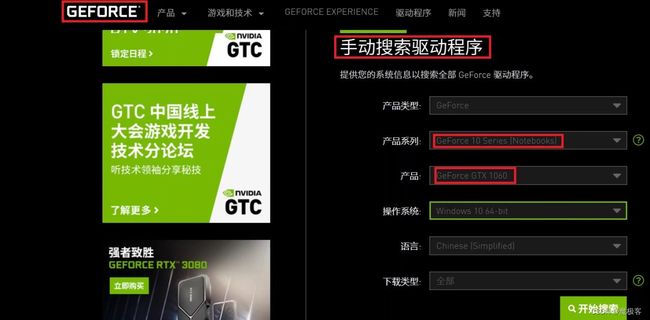
4、第一步我们选择的是产品类型,以 GTX 1060为例来说明操作步骤,如
NVIDIA GeForce GTX 1060显卡,属于GeForce系列,所以产品类型选择GeForce;
5、第二步选择产品系列,GTX 1060属于10系显卡,我们选择GeForce10 Series (注意:台式机电脑,选择GeForce10 Series,如果是笔记本电脑,则选择后缀带Notebooks 也就是带M的系列 )。
6、第三步选择产品家族亦即显卡型号:GTX 1060;
7、第四步选择操作系统,本机安装的是Windows10-64-bit专业版系统,所以选择:Windows10 64-bit;
(如果不清楚自己电脑是什么类型,可以在桌面图标右键单击属性一栏,然后打开系统信息就可以看到系统类型)
8、第五步选择语言,我这里选择的中文简体:Chinese(Simplified);
9、至此,显卡的产品类型、产品系列、产品家族、操作系统和语言都选择完成,点击:开始搜索;
10、点击搜索以后,会出现需要显卡的最新版本驱动程序,我们点击:下载;
11、然后❶点击:同意并开始下载;❷点击:下载;
12、下载完成以后,我们在本地磁盘中找到下载的驱动程序文件并左键双击;
13、我们点击:OK,开始解压压缩文件,稍候其解压完成;
14、解压完成后,自动打开NVIDIA 安装程序窗口,如果我们在前面“产品类型、产品系列、产品家族、操作系统和语言”都选择正确,则会自动完成GTX 1060显卡驱动程序的安装。
15、如果选择的“产品类型、产品系列、产品家族、操作系统和语言”与本机显卡不同,则不能安装显卡驱动,会出现错误的提示:
NVIDIA 安装程序无法继续
此图形驱动程序无法找到兼容的图形硬件。
以上即:NVIDIA 系列显卡驱动程序的下载、安装方法,供使用NVIDIA 系列显卡的朋友们参考使用。
二、GEFORCE® 驱动程序下载版本的使用区别
GAME READY 驱动程序和 STUDIO 驱动程序
如果您是游戏玩家,希望在新游戏、新补丁和游戏追加下载内容 (DLC) 的发布日第一时间获得支持,请选择 Game Ready 驱动程序。
如果您是内容创作者,优先考虑创意工作流程的稳定性和质量,例如视频编辑、动画、摄影、图形设计和直播等,请选择 Studio 驱动程序。对此还有困惑?不用担心,两种驱动程序均可支持优秀的游戏和创意应用程序。
三、下载适合自己电脑配置的nvidia驱动程序版本
五、Windows系统查看CUDA版本号(从控制面板)
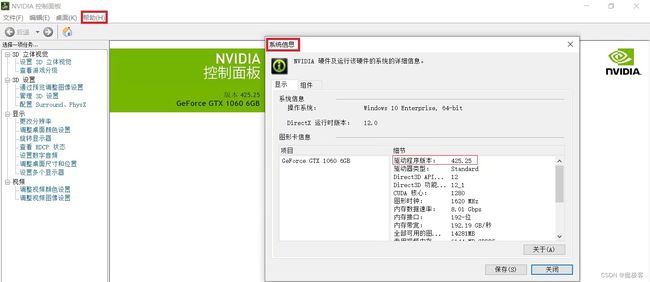
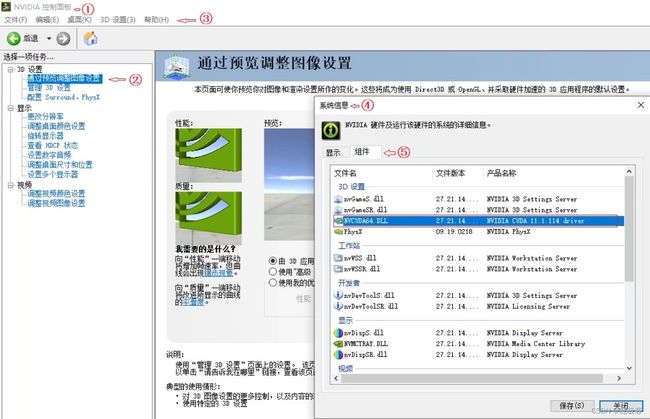
五、Windows系统查看CUDA版本号(从控制面板)
要确认的信息2、需要确认您的 Windows 7/8/10 是 64 位操作系统*
3、需要您具有支持 CUDA 的 nVidia 显卡,且正确安装 CUDA 10.1
4、注意:Windows 仅支持 CUDA 8.0/9.0/10.1 的单卡模式;不支持 CUDA 9.1/9.2/10.1
5、需要使用 cuDNN 7.6.5
6、Windows 暂不支持 NCCL
7、确认正确安装 Anaconda/miniconda 环境
8、进入 Anaconda 的命令行终端,添加 Paddle 的 conda 清华源
conda config --add channels https://mirrors.tuna.tsinghua.edu.cn/anaconda/pkgs/free/
conda config --add channels https://mirrors.tuna.tsinghua.edu.cn/anaconda/pkgs/main/
conda config --add channels https://mirrors.tuna.tsinghua.edu.cn/anaconda/cloud/Paddle/
conda config --set show_channel_urls yes
安装过程:
第一、创建环境:
首先查看你安装的 python 信息,如果您需要新建 conda 的虚拟环境专门给 Paddle 使用(–name后边的环境名称,您可以自己选择):见下图
conda create --name paddle python=3.7
第二、激活创建的飞桨环境 :activate paddle
确认您的 conda 虚拟环境和需要安装 PaddlePaddle 的 Python 是您预期的位置,因为您计算机可能有多个 Python
进入 Anaconda 的命令行终端,输入以下指令确认 Python 位置:where python

第三、查看你的机器是否适合安装飞桨
确认 Python 和 pip 是 64 bit,并且处理器架构是x86_64(或称作 x64、Intel 64、AMD64)架构,目前PaddlePaddle不支持arm64架构
下面的第一行输出的是 “64bit”,第二行输出的是 “x86_64”、“x64” 或 “AMD64” 即可:
Python -c "import platform;print(platform.architecture()[0]);print(platform.machine())"

第四、参考飞桨快速安装一文来进行安装,网址如下:https://www.paddlepaddle.org.cn/install/quick?
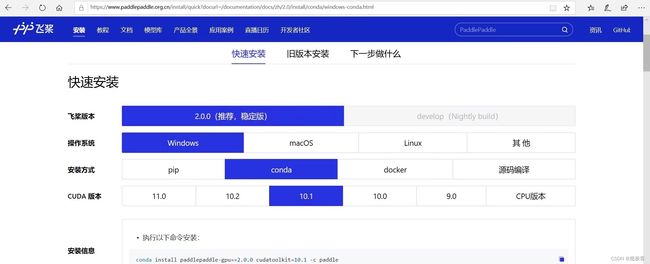
我的机子是使用 CUDA 10.1,cuDNN 7.6+,安装GPU版本的命令为:
conda install paddlepaddle-gpu cudatoolkit=10.1 -c paddle
第五、查看是否安装成功
查看Paddle的版本
在Anaconda Prompt 中输入: python -c “import paddle; print(paddle.version)” ,即可查看Paddle的版本号:
![]()
检查Paddle是否安装成功
使用 python3 进入python解释器,输入import paddle.fluid ,再输入 paddle.fluid.install_check.run_check()。
如果出现 Your Paddle Fluid is installed succesfully!,说明您已成功安装(如下图)。

至此人工智能飞桨(Paddle)成功安装。